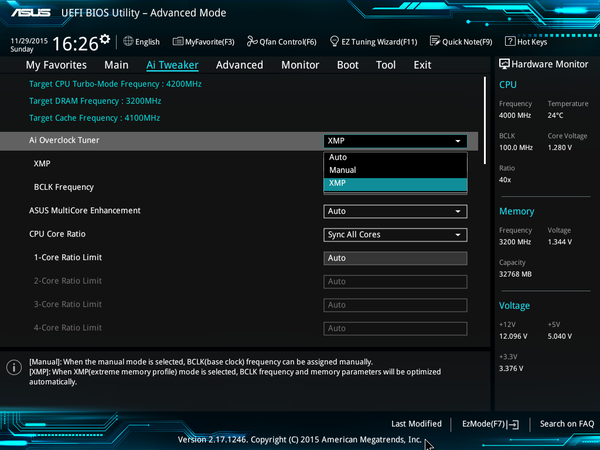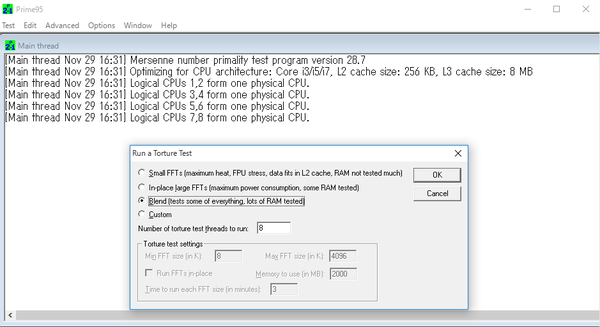さて、DDR4-3200を動かすための後編です。DDR4の高クロックメモリを購入した後にやっておきたいこと、そしてうまく動作しない場合の対処方法を紹介します。
前編は以下からご覧ください。
→DDR4-3200の購入、「その前」に確認しておきたいこと
(4)まずデフォルト(AUTO)で起動確認
BIOSを初期状態(Load Default)にしてから、起動するかどうか確認します。
Windowsやドライバのインストールが終わっていなければ、この状態でやってしまったほうがいいでしょう。初期状態で起動しない場合は、一度メモリを外して挿し直してみましょう。ダメな場合、違うスロットも試してみましょう。それでも起動しなければ、メモリが初期不良の可能性があります。スロットに1枚ずつ挿してみて、もし起動しないメモリがあれば、そのメモリが不良ということになります。
(5)XMP設定で起動してみる
Skylakeのオーバークロックメモリの設定は、まずXMPを試してみてください。これで起動すれば第一段階はクリアです。もし起動しない場合は、一度デフォルト状態に戻してからBIOSアップデートを試してみましょう。
今のマザーボードはBIOSに入った画面から、または細かいメモリ設定メニューからXMP設定が可能です。
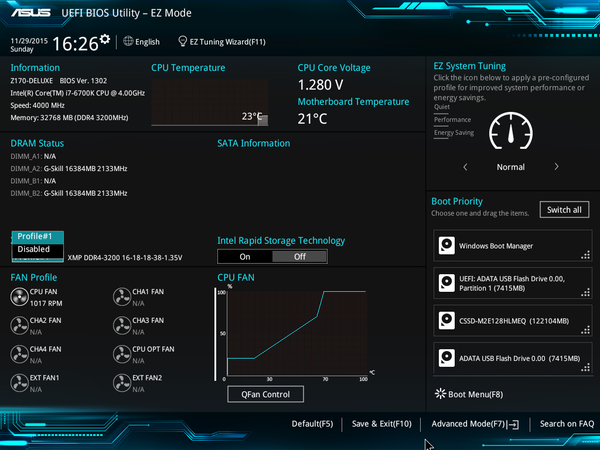
↑これはBIOSトップ画面からのXMP設定。真ん中左側。マザーボードはASUS Z170-DELUXE
(6)起動したら動作テストを行う
BIOSが起動してもまだ安心とはいえません。OS上で安定度を確かめます。安定度のチェック方法は普段どれくらいPCに負荷をかけるかにもよりますが、できればすべてのコアに負荷をかけて、動作が安定するかを確認するといいでしょう。当店では安定度をチェックするのにPrime95というソフトを使うことが多いです。
(7)起動しない、安定しない場合はどうするか?
BIOSアップしても起動しない。負荷テストで安定しない場合はクロックを下げてみましょう。
実際どれくらいのマザーがDDR4-3200で安定動作しないかというと、実は現段階ではかなり多くのマザーが安定動作しないと思います。特に4枚だと、BIOSすら起動しないマザーもあります。
DDR4高クロックメモリではメモリの互換性のためBIOSの対応が重要になっています。同スペックであってもAブランドのメモリは動作するけど、Bブランドのものは動作しないということもあります。
クロックを下げる場合、XMP設定を行った後、メモリクロックを少し下げてみてください。この場合、電圧設定、タイミング設定はXMPのまま、クロックだけを下げることができます。これで安定動作すれば、現状のシステムに適したクロック設定となります。
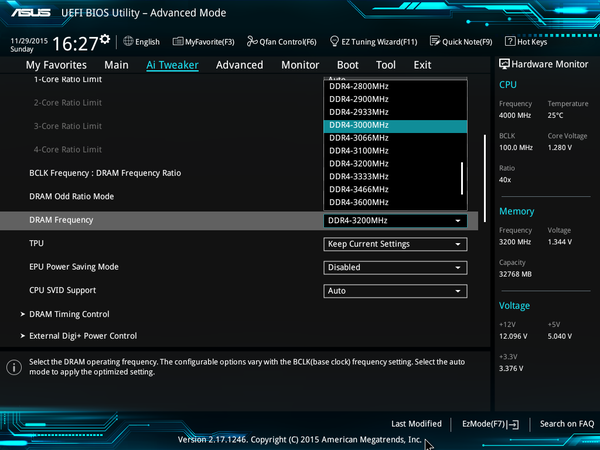
↑XMP設定後、DRAM Frequencyの項目でクロックを下げる
当店のDDR4-3200は以下のリンクよりご覧ください。
→DDR4-3200一覧